Die stabile öffentliche Version von iOS 10 ist bereits seit einiger Zeit nicht mehr verfügbar. Wenn Sie sich in der öffentlichen Beta befinden, möchten Sie möglicherweise auf die stabile Version umsteigen. Es sei denn, Sie möchten natürlich auf dem neuesten Stand der iOS 10-Updates bleiben. Wenn Sie also von iOS 10 Beta zu iOS 10 Public Release wechseln möchten, gehen Sie wie folgt vor:
Sichern Sie Ihr iPhone
Der erste Schritt, den Sie unternehmen müssen, wenn Sie so etwas tun, ist das Sichern Ihres iPhones. Ich kann das nicht genug betonen, das solltest du immer Sichern Sie Ihr iPhone. Dies verhindert einen versehentlichen Datenverlust und erspart Ihnen das Herausziehen der Haare, falls etwas schief geht. Wenn Sie nicht wissen, wie Sie Ihr iPhone sichern können, lesen Sie unseren Artikel dazu.
Sobald Sie Ihr iPhone gesichert haben, können Sie mit diesem Handbuch fortfahren, um von der Beta auf die öffentliche Version von iOS 10 zu aktualisieren.
Aktualisierung auf Ihrem iPhone
Das Aktualisieren Ihres iPhones auf die neueste öffentliche Version ist recht einfach und auch möglich, ohne dass Sie Ihr iPhone mit iTunes an einen Mac oder PC anschließen müssen. Führen Sie dazu einfach die folgenden Schritte aus:
Hinweis:: Ich habe diese Methode ausprobiert und keine Daten verloren. Ich würde jedoch weiterhin empfehlen, dass Sie Ihr iPhone sichern, bevor Sie diese Schritte ausführen.
1. Gehen Sie auf Ihrem iPhone zu Einstellungen -> Allgemein -> Profil.
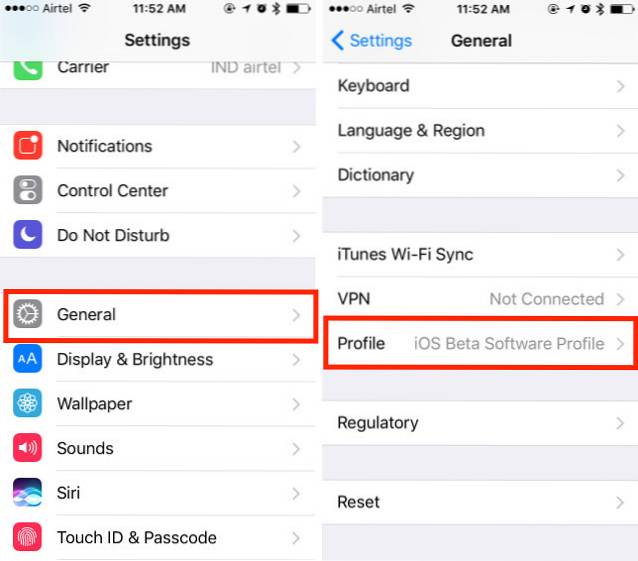
2. Tippen Sie hier auf iOS Beta-Softwareprofil, und dann weiter “Profil löschen„.
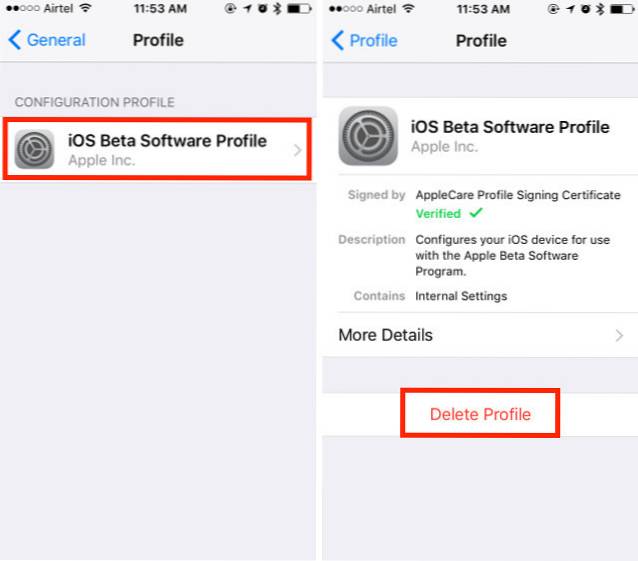
3. Sie werden nach Ihrem gefragt Passcode;; Geben Sie es ein und drücken Sie dann auf „Löschen„.
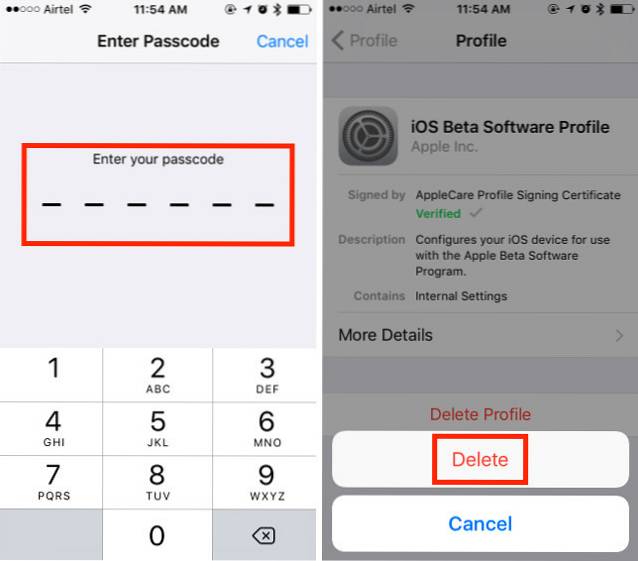
4. Schalten Sie Ihr iPhone Ausschalten, indem Sie die Ein- / Aus-Taste drücken und zum Ausschalten schieben.
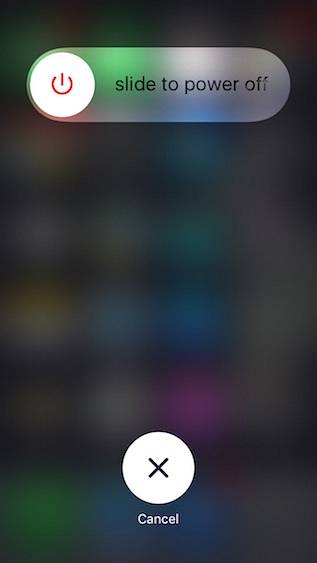
5. Schalten Sie jetzt Ihr iPhone wieder ein.
Dadurch wird das öffentliche Beta-Profil von Ihrem iPhone entfernt und Sie erhalten nur Updates, die Apple an seine gelegentlichen und allgemeinen Benutzer weiterleitet. Wenn Sie diese Methode nicht verwenden möchten, können Sie sie auf andere Weise verwenden. Es geht jedoch um die Verwendung von iTunes. Halten Sie daher ein Blitzkabel bereit.
Aktualisieren mit iTunes
Wenn Sie möchten, können Sie mit iTunes auch das Beta-Profil von Ihrem iPhone entfernen. Dazu müssen Sie nur die folgenden Schritte ausführen:
Hinweis:: Vergessen Sie nicht, Ihr iPhone zu sichern, bevor Sie dies tun. Diese Methode kann zu Datenverlust führen, wenn das Update fehlschlägt und Sie Ihr iPhone mit iTunes wiederherstellen müssen.
1. Zuerst, Verbinden Sie Ihr iPhone auf Ihren Mac. Halten Sie anschließend gleichzeitig die Ein- / Aus-Taste und die Home-Taste gedrückt. Lassen Sie nicht los, auch wenn das Apple-Logo angezeigt wird. Dadurch wird Ihr iPhone in neu gestartet Wiederherstellungsmodus.
2. iTunes fordert Sie automatisch auf, Ihr iPhone zu aktualisieren. Klicken Sie auf "Update".
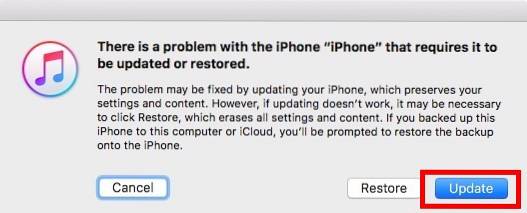
3. Klicken Sie im nächsten Dialogfeld auf „Aktualisieren" nochmal.
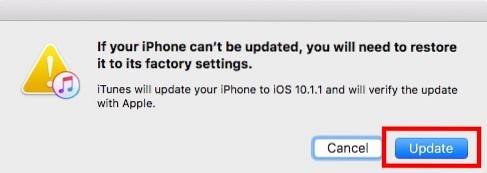
4. Klicken Sie auf “Zustimmen”Auf Ihrem Computer, um die neueste Public Release-Version von iOS 10 auf Ihrem iPhone zu installieren.
Auf Ihrem iPhone wird jetzt die neueste öffentliche Version von iOS ausgeführt. Sie können einfach die Apple Beta-Website aufrufen und Ihr Gerät von dort abmelden, wenn Sie möchten.
SIEHE AUCH: 12 beste iOS 10-Widgets, die Sie auf Ihrem iPhone oder iPad ausprobieren sollten
Wechseln Sie mit diesen Methoden zur öffentlichen Version von iOS 10
Sie können eine der oben genannten Methoden verwenden, um Ihr iPhone auf den neuesten stabilen Build von iOS 10 zu aktualisieren. Während Sie in der Beta-Version bleiben, stellen Sie sicher, dass Sie vor allen anderen die neuesten Funktionen und Fehlerbehebungen erhalten. Beta-Versionen sind immer anfällig für große und kleine Probleme. Wenn Sie also keinen guten Grund haben, in der Beta von iOS 10 zu bleiben, sollten Sie Ihr Telefon auf jeden Fall auf die öffentliche Version von iOS 10 aktualisieren, die stabil und fehlerfrei ist (größtenteils)..
Wie immer teilen Sie uns im Kommentarbereich unten Ihre Gedanken zu iOS 10 mit und ob Sie sich mit der Beta-Version von iOS auseinandersetzen oder nicht.
 Gadgetshowto
Gadgetshowto



